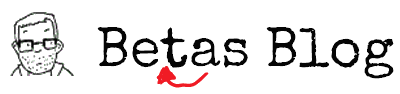Software
Software Archive
- 1Jul 2025
- 1Sep 2021
- 1Jun 2020
- 1Jul 2019
- 1Apr 2017
- 1Apr 2016
- 1Jul 2015
- 1Sep 2014
- 1Mar 2014
- 1Jul 2013
- 1Jan 2013
- 3Nov 2012
- 1Sep 2012
- 2Apr 2012
- 1Mar 2012
- 3Dec 2011
- 1Oct 2011
- 2Sep 2011
- 1Aug 2011
- 1Jul 2011
- 2Jun 2011
- 3May 2011
- 2Apr 2011
- 1Feb 2011
- 2Jan 2011
- 2Oct 2010
- 1Sep 2010
- 1Jan 2010
- 1Dec 2009
- 2Sep 2009
- 1May 2009
- 1Mar 2009
- 1Feb 2009
- 1Jan 2009
- 1Nov 2008
- 2Oct 2008
- 1Jul 2008
- 2Jun 2008
- 1May 2008
- 2Apr 2008
- 2Jan 2008
- 1Dec 2007
- 2Nov 2007
- 1Sep 2007
- 1Aug 2007
- 2Jul 2007
- 2Jun 2007
- 1Feb 2007
- 1Jan 2007
- 5Dec 2006
- 1Oct 2006
- 2Aug 2006
- 3Jul 2006
- 2Jun 2006
- 2May 2006
- 1Feb 2006
- 3Jan 2006
- 2Dec 2005
- 5Nov 2005
- 3Oct 2005
- 1Sep 2005
- 6Aug 2005
Software
Bereits in der Vorbereitung der Weiterbildung zu persönlichem Wissensmanagement haben einige Beteiligte etwas gelernt. Die geplanten Podiumsteilnehmer schilderten mir vorgängig ihre Strategien, aber auch ungelösten Probleme ihres persönlichen Wissensmanagements.
Zumindest bei den technischen Aspekten ergab es sich dank glücklicher Fügung, dass der eine die Lösung für das Problem des anderen hatte, die beiden aber nichts voneinander wussten. Eine Legitimation für meine Podiumsidee  So scheitert z.B. die Anordnung von Dokumenten auf dem Desktop nach Themen und Dringlichkeit, wenn das Betriebssystem je nach Bildschirmauflösung des externen Bildschirms zu Hause oder im Büro die Icons wild durcheinanderwürfelt... Doch es gibt ein Progrämmchen, das hier für Stabilität sorgt!
Auch mir hat die Vorbereitung etwas gebracht: Dank Dominik habe ich nun die Freeware Winsplit Revolution installiert, die mir das Verwalten von Programmfenstern auf mehreren, zum Teil grossen Bildschirmen massiv erleichtert.
Sowohl im Büro als auch seit neuestem Zuhause nutze ich den Tablet PC mit externem 24 Zoll-Bildschirm (siehe dazu auch Wie viele Bildschirme braucht der Mensch?).
So scheitert z.B. die Anordnung von Dokumenten auf dem Desktop nach Themen und Dringlichkeit, wenn das Betriebssystem je nach Bildschirmauflösung des externen Bildschirms zu Hause oder im Büro die Icons wild durcheinanderwürfelt... Doch es gibt ein Progrämmchen, das hier für Stabilität sorgt!
Auch mir hat die Vorbereitung etwas gebracht: Dank Dominik habe ich nun die Freeware Winsplit Revolution installiert, die mir das Verwalten von Programmfenstern auf mehreren, zum Teil grossen Bildschirmen massiv erleichtert.
Sowohl im Büro als auch seit neuestem Zuhause nutze ich den Tablet PC mit externem 24 Zoll-Bildschirm (siehe dazu auch Wie viele Bildschirme braucht der Mensch?).

Bei der Fensterverwaltung ergeben sich zwei Probleme: 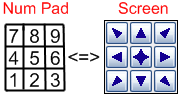
Ein Klick auf den entsprechenden Pfeil oder das Drücken von

- Effizientes Verschieben von Fenstern von einem Bildschirm auf den anderen
- Effizientes Platzieren von Fenstern auf dem grossen externen Bildschirm (Das Maximieren von Fenstern ist bei einer Auflösung von 1900 x 1200 selten sinnvoll)
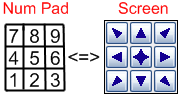
Alt und Ctrl und eine der Tasten auf dem Nummernblock der Tastatur verschiebt das gerade aktuelle Fenster an die vorgebene Position:
- Ctrl-Alt-1: Linkes unteres Bildschirmviertel
- Ctrl-Alt-2: Untere Bildschirmhälfte
- Ctrl-Alt-3: Rechtes unteres Bildschirmviertel
- Ctrl-Alt-4: Linke Bildschirmhälfte
- Ctrl-Alt-5: Ganzer Bildschirm
- Ctrl-Alt-6: Rechte Bildschirmhälfte
- Ctrl-Alt-7: Linkes oberes Bildschirmviertel
- Ctrl-Alt-8: Obere Bildschirmhälfte
- Ctrl-Alt-9: Rechtes oberes Bildschirmviertel
An Aperos und vor Sitzungen sieht man sie zusammenstehen und tuscheln. Sie tauschen aber keine Panini-Bildli aus, denn schliesslich sind sie Erwachsene Menschen Männer und zweitens ist derzeit weder EM noch WM. Die Chance ist auch eher klein, dass sie zusammen poken. Nein, weil spätestens seit Weihnachten alle eines haben* (me too), sieht man sie abwechslungsweise das Objekt ihrer Begierde streicheln und den anderen unter die Nase halten. Sie tauschen sich über die angesagtesten iPhone-Applikationen aus.
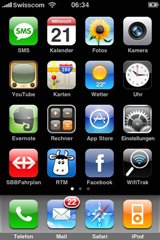
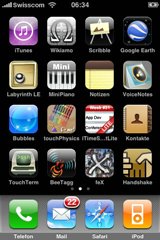
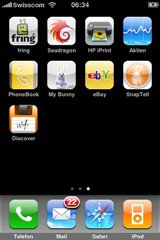
Um anderen diesen Anblick zu ersparen und weil ich in den letzten zwei Wochen bereits mehrfach danach gefragt worden bin: Hier die Liste der zusätzlichen Programme, die ich derzeit installiert habe:
Für den Alltag:
http://www.iphone-ticker.de/2009/01/21/itunes-store-browser-basierter-zugriff/ -- Main.RaoulGuggenheim - 21 Jan 2009 ,
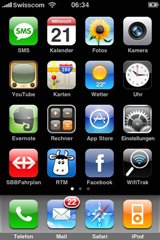
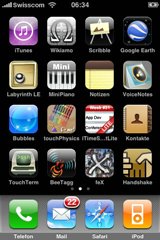
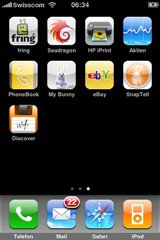
- Remember the milk: Zugriff auf die ToDo-Listen von http://www.rememberthemilk.com (25$/Jahr)
- SBB-Fahrplan: Zugriff auf den aktuellen SBB-Fahrplan inkl. Einbezug der aktuellen GPS-Position
- PhoneBook: Zugriff auf das Schweizer Telefonbuch inkl. Übernahme der Einträge in die Kontaktliste
- Facebook mobile: …
- feX: Übernahme der Facebookbilder in die Kontaktliste des iPhone ($ 0.99)
- TouchTerm: ssh für das iPhone
- WifiTrak: Liste der verfügbaren Funknetzwerke inkl. Penetrationstest ($ 0.99)
- Evernote: Text-, Audio-, und Fotonotizen, automatisch synchronisiert mit Web-Oberfläche und PC-Version
- Wikiamo: Schlanke Oberfläche für den Wikipedia-Zugriff
- Google Earth: …
- Labyrinth LE: Virtuelle Version des Holzkastens mit Metallkugel. Demonstriert schön die Fähigkeiten des Lagesensors des iPhones

- Mini Piano: …
- Scribble: Zeichnungsprogramm, das auch auf Fotos zeichnen kann. Alles löschen durch Schütteln des iPhones …
- BeeTag: 2D-Barcode-Reader für alle möglichen 2D-Barcodes
- SnapTell: Produktinformationen durch Fotoidentifikation (vorwiegend englische Bücher, CDs und Videos)
- My Bunny: Zugriff auf den
WiFi-Hase Nabaztagn per iPhone - Handshake: Kontaktdatenaustausch (muss ich noch detaillierter studieren)
- Bubbles: Seifenblasen machen und wieder platzen lassen
http://www.iphone-ticker.de/2009/01/21/itunes-store-browser-basierter-zugriff/ -- Main.RaoulGuggenheim - 21 Jan 2009 ,
Mitschnitte von Skype-Telefonen im MP3-Form ermöglicht die Freeware CallGraph
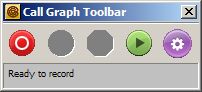
Kleines und feines Interface
Funktioniert auf meinem 4.5 jährigen Tablet PC problemlos, aber belastet die CPU recht (Skype-Telefonat und gleichzeitige MP*-Encodierung). Wird wohl bei modernen Notebooks nicht mehr so sein  .
Gechäftsmodell der dahinter stehenden indischen Firma: Geld verdienen mit kostenpflichtigen Transskriptionen der aufgezeichneten Gespräche.
via c't 24/2008, S. 82
.
Gechäftsmodell der dahinter stehenden indischen Firma: Geld verdienen mit kostenpflichtigen Transskriptionen der aufgezeichneten Gespräche.
via c't 24/2008, S. 82
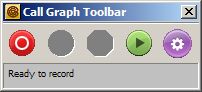
Kleines und feines Interface
Nun ist es also bereits so weit: Auf den Tag genau mit 14 Monaten hat Caspar angefangen, mir neue Funktionen meines Computers zu zeigen.
Gestern abend haben wir dem Besuch Fotos gezeigt, digital auf dem Tablet natürlich. Caspar sass mir dabei auf dem Schoss und hat sich gefreut, dass ihn Papa für einmal nicht am Hämmern auf der Tastatur gehindert hat.
Irgendwie kams mir schon seltsam vor, aber Müdigkeit vom langen Messetag und der Besuch haben mich davon abgehalten, länger über den Teddybären nachzudenken, der plötzlich auf dem Bildschirm zu sehen war:
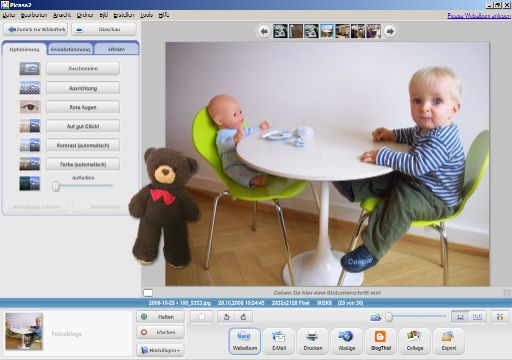
Erst beim Einschlafen hat mich der Teddybär zu beschäftigen begonnen: War da wirklich ein Teddybär neben dem Bild (im Bild wäre ja derzeit nicht weiter erstaunlich). Ein Teddybär? Aber ich habe doch keinen Teddybären im Computer. Muss mich das beunruhigen, wenn plötzlich ein Teddybär in meinem Computer auftaucht? War das evtl. sogar ein trojanisches Pferd (Caspar würde das derzeit als trojanisches "I-Ah" bezeichnen), das sein Unwesen in kuscheliger Verkleidung auf meinem Computer treibt?. Schliesslich war ich gestern mit meinem Computer auf einer Messe, deren hohe Funknetzwerkdichte sogar die Selbstvernetzungsfähigkeit der OLPCs zur Verzweiflung getrieben hat. Aber - das war ich selbst im dämmrigen Einschlafzustand überzeugt - es war kein Esel und kein Pferd; es war ein Bär!
Am nächsten Morgen war der Bär immer noch da. Ich begann, mit ihm herumzuspielen. Er liess sich auf dem gesamten Bildschirm herumschieben, reagierte aber weder auf Zuruf, Doppelklick oder rechte Maustaste (ja, so spielt man mit digitalen Teddybären...).
Weiteres Herumspielen brachte mich zur beruhigenden Erkenntnis, dass der Teddybär sein virtuelles Laufgitter namens Picasa nicht verlassen konnte. Dies verringerte die Chance, dass es sich um einen bösen Trojaner im Bärenpelz handelte. Ausgeschlafen und wieder im Vollbesitz meiner geistigen Fähigkeiten befragte ich getreu dem Grundsatz "Du wirst nicht der Erste sein, dem ein Bär auf dem Bildschirm begegnet ist" das Internet.
Und siehe da, der Bär heisst Thomas und ist trotz adventlichem Schneefall draussen ein so genanntes verstecktes Osterei von Picasa (siehe z.B. hier, hier oder hier).
Drückt man in Picasa 2 die Tastenkombination Control-Shift-Y, so erscheint der Teddybär Thomas. Hmm, ausser jetzt, wo ich es demonstrieren will. Wahrscheinlich muss ich Caspar zu Hilfe holen.
es gibt sie wohl doch, die digital natives -- Main.MandySchiefner - 30 Oct 2008
-- Main.MandySchiefner - 30 Oct 2008
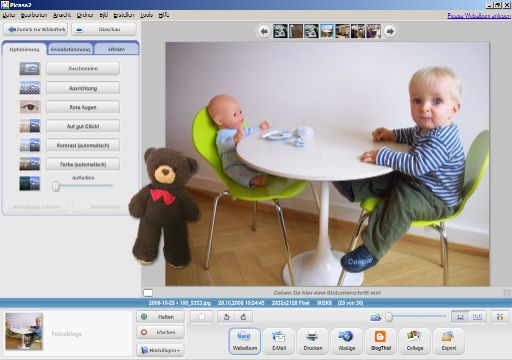
es gibt sie wohl doch, die digital natives
Leider erst als closed beta verfügbar: ZuiPrezi - Schluss mit linearen, durchnummerierten Folien!
ZuiPrezi is a zooming presentation editor which allows you to easily create stunning presentations. With the help of ZuiPrezi you can create dynamic and visually structured zooming maps of texts, images, videos, PDFs, drawings. ZuiPrezi has a very intuitive interface and support for online sharing.
Ich würde das gerne selbst ausprobieren und bin mir noch unschlüssig, ob diese Präsentationsweise auch noch attraktiv ist, wenn das alle können bzw. machen.
P.S.: So wie ich es verstanden habe, ist das nur als online-Service verfügbar. Ich vertraue der Internet-Connecticity - insbesondere an fremden Orten - (noch) nicht so, dass ich mich das bei einer wichtigen Präsentation einzusetzen getrauen würde...
Kontakt
- Beat Döbeli Honegger
- Plattenstrasse 80
- CH-8032 Zürich
- E-mail: beat@doebe.li
About me
Social Media
This page was cached on 16 Dec 2025 - 17:31.